⌜ macOS 최근 사용 항목 삭제하기 ⌟
안녕하세요. 창원에 서식하고 있는 BIG MAN입니다.
macOS에서 가장 많이 사용되는 앱 중 하나가 미리 보기 앱이 아닐까 싶습니다. 사진 파일, PDF... 등 알지도 못한 사이에 가장 많이 사용되고 있죠. 그런데, 이 미리보기에서 열어본 파일의 리스트가 모두 저장되고 있다는 사실이 가끔 불편? 할 때도 있습니다. 빠른 접근성 측면에서는 나쁘지 않지만, 그래도 가끔 보이고 싶지 않은 파일 이름이 리스트에 존재하는 경우도 있죠. 오늘이 최근 사용 항목을 삭제하는 방법에 대해 알아보겠습니다.
주의) 포스팅되는 모든 글은 게시자의 주관적인 관점이 포함되어 있으며, 절대적인 가이드가 아닙니다. 포스팅 글을 참조 후 발생되는 모든 책임은 본인에게 있음을 알려드립니다.
| 최근 사용 항목 삭제 방법 |
|---|
최근 사용 항목은 미리 보기 앱뿐만 아니라 파일을 열어볼 수 있는 앱이라면 대부분 지원하는 인터페이스이다. 따라서, 아래 방법은 모든 앱에서 공통적으로 사용할 수 있다. 최근 사용 항목을 확인하는 가장 쉬운 방법은 독에 있는 앱 위에서 마우스 우클릭을 하면 "최근 사용 항목"을 팝업 메뉴에서 확인할 수 있다. 아래 캡처는 미리 보기 앱의 최근 사용 항목의 예시이다.
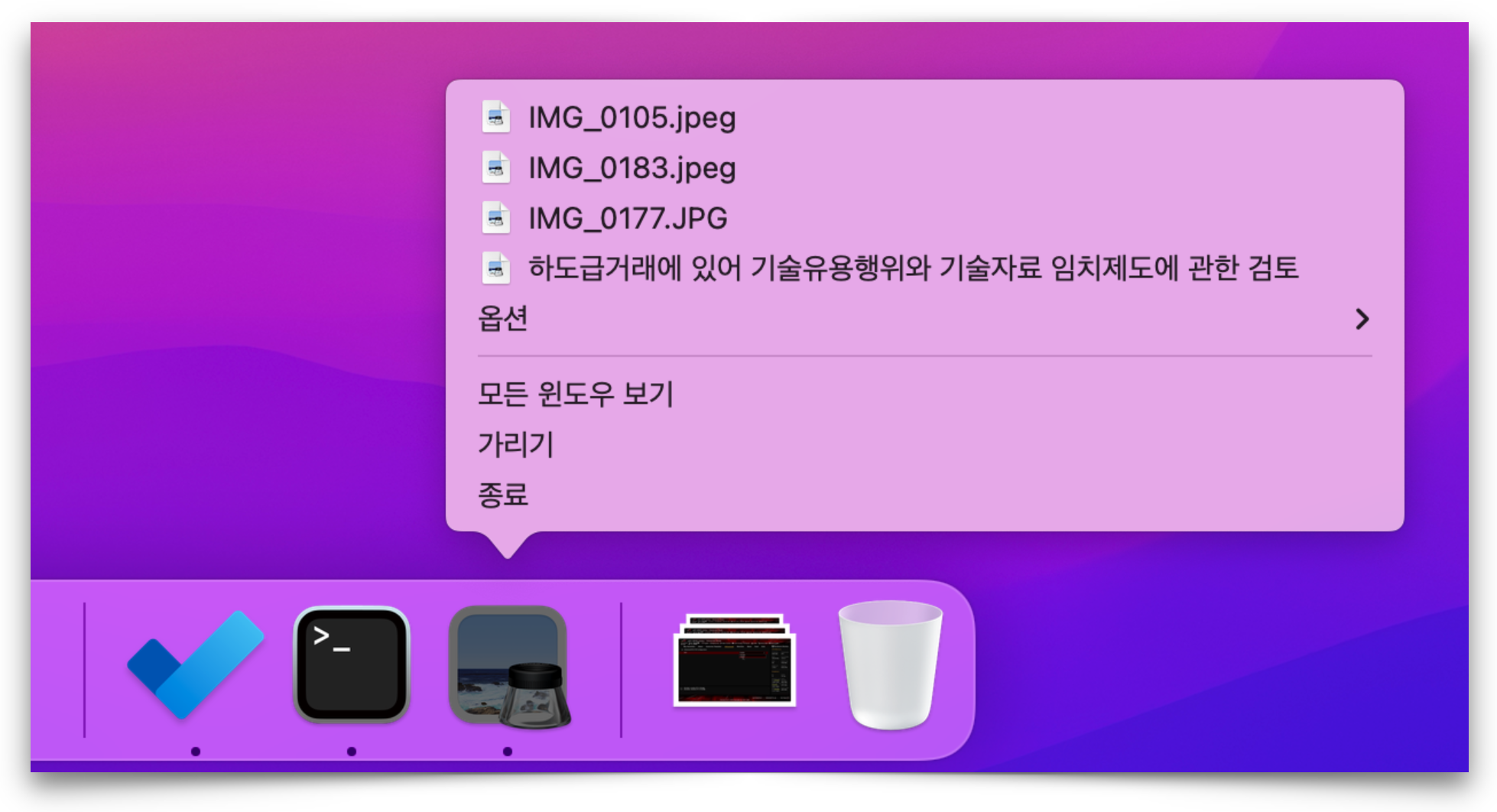
'최근 사용 항목'을 삭제할 앱을 실행하고, "파일 >> 최근 사용 열기 >> 메뉴 지우기"를 선택하면 된다.

그럼 아래와 같이 '최근 사용 항목'이 모두 사라진 것을 확인할 수 있다. 모든 앱에서도 동일하므로 참조 바란다.
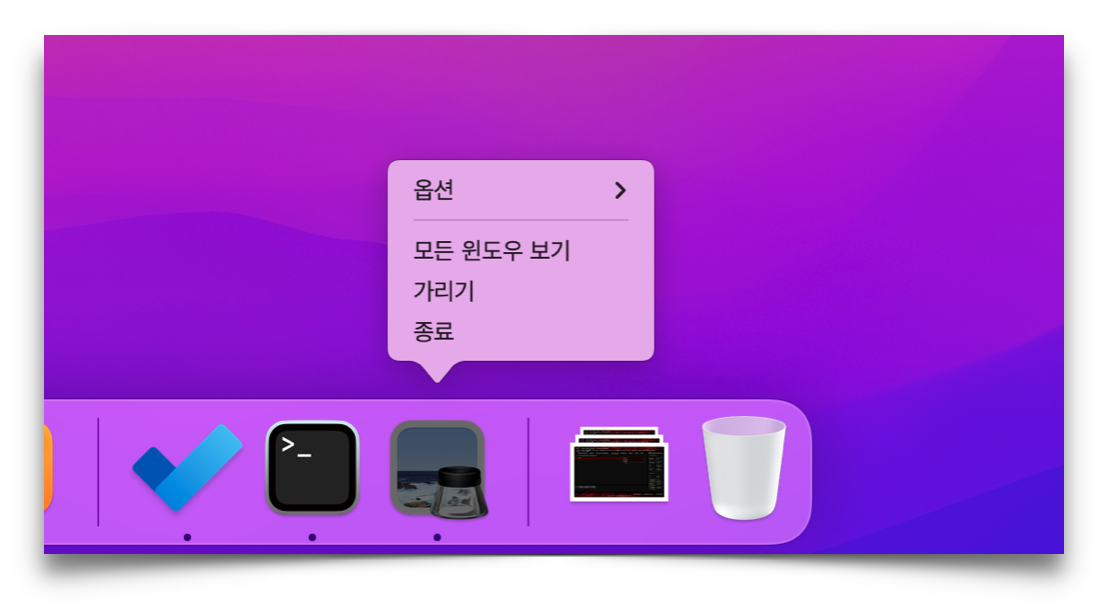
| 최근 사용 항목 표시 수량 변경 |
|---|
'최근 사용 항목'은 최대 50개까지 표시할 수 있으며, 기본값은 10개이다. 하지만, 2개~3개 정도로 설정하거나, 그냥 표시되지 않게 하고 싶은 경우도 있다. 그 방법에 대해 알아보자.
'시스템 환경설정'을 실행한다. 설정 중에 첫번째 '일반'을 클릭한다. '최근 사용 항목'의 드랍박스에서 표시할 개수를 선택하면 된다. 만약 '최근 사용 항목' 사용을 끄고 싶다면 "0"을 선택하면 된다.
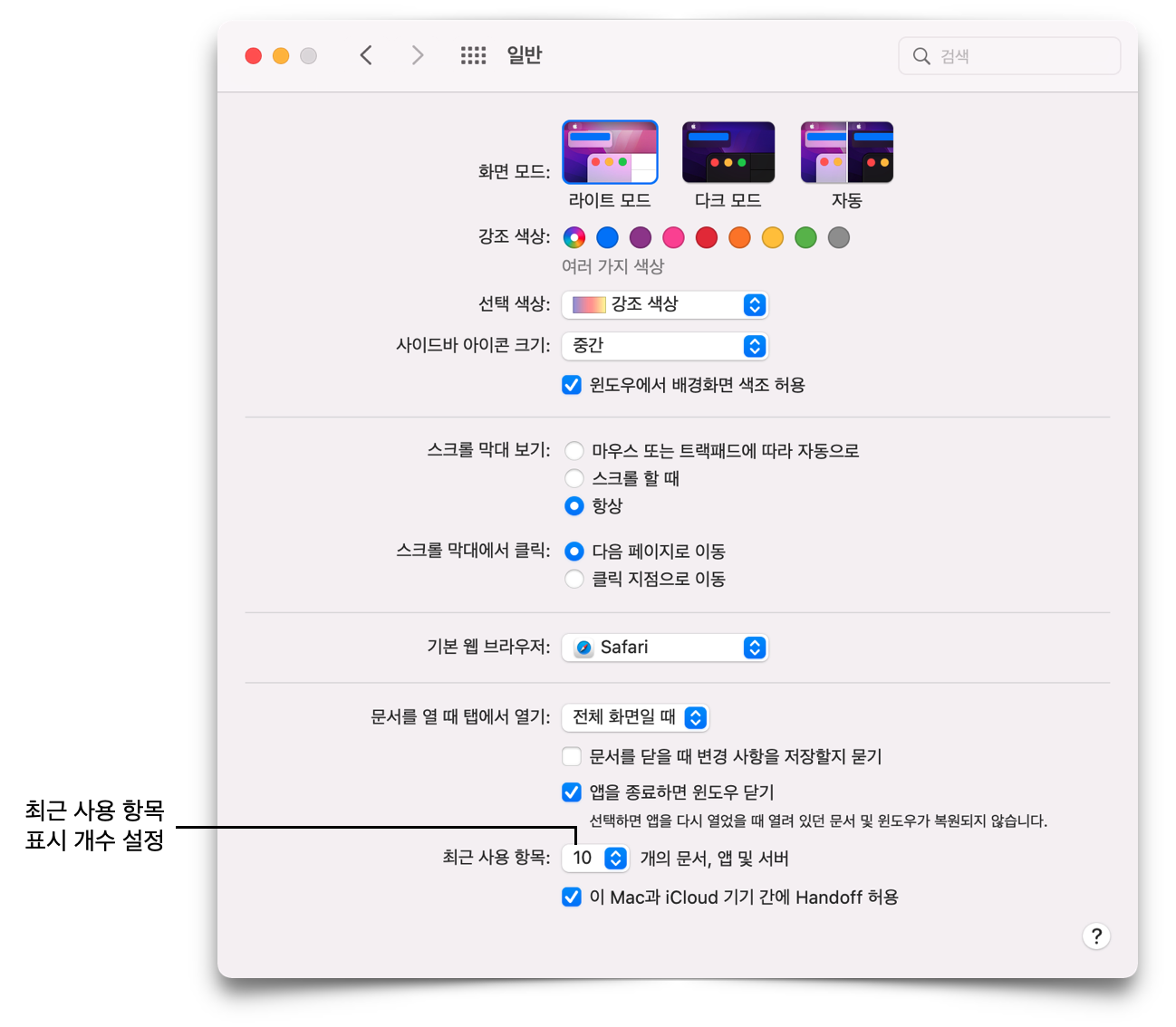
👾코로나18👾 항상 조심하시고 건강하세요~ 감사합니다. 👋🏻😃

✅ 참고
2021.09.20 - GoodNotes 굿노트 링크 공유 방법
2021.03.22 - macOS 복구 모드 진입 시 -1008F 오류 표시
2021.03.01 - 애플 실리콘 M1 칩 맥북 프로, 맥북 에어, 맥미니 복구 모드, 안전 모드 진입 방법
'Apple 정보 > MAC & macOS' 카테고리의 다른 글
| macOS Monterey 몬터레이 클린 설치하는 방법 (0) | 2021.11.15 |
|---|---|
| macOS Monterey 설치 USB 만들기 (0) | 2021.11.02 |
| macOS 복구 모드 진입 시 -1008F 오류 표시 (1) | 2021.03.22 |
| 애플 실리콘 M1 칩 맥북 프로, 맥북 에어, 맥미니 복구 모드, 안전 모드 진입 방법 (1) | 2021.03.01 |
| 중요 - macOS Big Sur 11.2.2 업데이트 (1) | 2021.02.28 |

